Как подписать документ электронной подписью: пошаговая инструкция
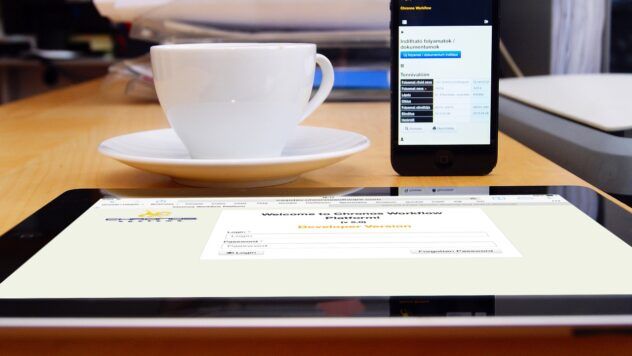
Электронная подпись (ЭП) позволяет людям подписывать документы электронным способом. Она обеспечивает высокий уровень безопасности документов и использует криптографические методы для защиты документа от подделки, изменения или несанкционированного доступа. Это важно для конфиденциальных документов, таких как договоры, финансовые отчеты и личные данные.
Как подписать документ электронной подписью в Дія
ЭП позволяет подписывать документы в электронном виде, без необходимости распечатывать, подписывать вручную и сканировать их. Это значительно упрощает и ускоряет процесс документооборота.
Инструкция, как подписать документ электронной подписью в Дія:
- Перейдите на сайт Дія и авторизуйтесь с помощью BankID или MobileID.
- Выберите раздел “Электронные подписи”.
- Нажмите кнопку “Подписать документ”.
- Выберите файл с документом, который хотите подписать.
- Выберите тип ЭП, которую хотите использовать.
- Введите PIN-код своей ЭП.
- Нажмите кнопку “Подписать”.
- Скачайте подписанный документ.
Если все сделали правильно, появится отдельное окно, где будет написано “документ успешно подписан”. Именно этот файл является официальным документом с подписью.
Использование ЭП позволяет экономить время и деньги, связанные с традиционными методами подписания документов. Вам не нужно тратить время на печать, подписание и доставку документов.
Как подписать документ электронной цифровой подписью, используя Центральный удостоверяющий орган
Чтобы подписать документ электронной подписью (ЭП) на сайте ЦУО, вам потребуется:
- Квалифицированный сертификат ЭП.
- Зарегистрированный ключ ЭП.
- Документ, который вы хотите подписать.
Пошаговая инструкция, как подписать документ электронной подписью в Украине на сайте ЦУО:
- Перейдите на сайт ЦУО.
- Нажмите кнопку “Подписать документ”.
- Выберите способ загрузки документа с файла или облачного хранилища.
- Выберите ключ ЭП, который установлен на вашем компьютере или ключ ЭП, который хранится в облачном сервисе.
- Введите PIN-код вашего ключа ЭП.
- Нажмите кнопку “Подписать”.
- Скачайте подписанный документ.
- Откройте подписанный документ.
ЭП можно использовать из любой точки мира, где есть доступ к интернету. Это особенно удобно для людей, которые часто путешествуют или работают удаленно.





